如何解决Office 2016打开时提示已中断需要修复的问题
在使用Word 2016时可能你会遇到每次打开时都提示此功能需要修复的情况,当然也可能是Excel或PPT。
尽管你可能会尝试使用源安装文件来对Office 2016进行修复,但依然可能会在修复后继续出现这样的问题。
所以我们可以尝试通过修改注册表来解决这个问题:
1、右键点击开始菜单并选择运行(Win+X+R)输入Regedit并确定:
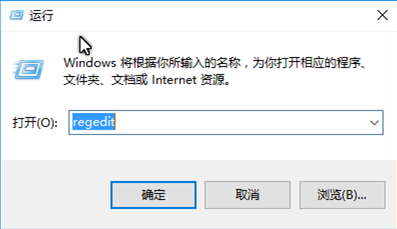
2、打开注册表编辑器后依次展开如下路径:
- Office 2016 : HKEY_CURRENT_USERSOFTWAREMicrosoftOffice16.0WordOptions
- Office 2013 : HKEY_CURRENT_USERSOFTWAREMicrosoftOffice15.0WordOptions
- Office 2010 :HKEY_CURRENT_USERSOFTWAREMicrosoftOffice14.0WordOptions
说明:如果你需要修复的不是Word而是Excel或者PowerPoint,那么请展开路径时选择对应的软件。
3、请检查Options文件夹(项)中是否含有NoReReg的值,如果有请双击该值并将0修改为1;
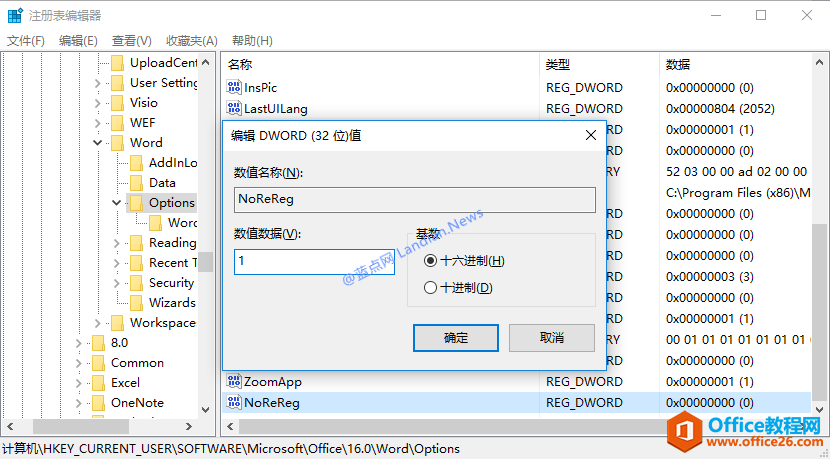
4、如果没有:右键点击Options文件夹(项)并新建DWORD(32)值,将名称命名为NoReReg;
5、双击刚刚新建的NoReReg并将其键值更改为1即可,确定并保存后重新打开Word进行测试。
解压后直接双击该文件会提示你是否合并到注册表,点击确定即可将此键值增加到你的系统里。
上一篇:如何彻底禁用掉Office办公软件中的宏功能 如何禁止使用Office宏功能
栏 目:office激活
下一篇:Office中如何禁止文本链接自动变更为超链接 方法适用于Word、Excel、PowerPoint等
本文标题:如何解决Office 2016打开时提示已中断需要修复的问题
本文地址:https://fushidao.cc/wangzhanyunying/3636.html
您可能感兴趣的文章
- 04-18如何解决word中文双引号变成英文引号
- 04-18Word2010技巧大全
- 04-18word怎么设置对齐字符网格
- 04-18如何在Word2010里插入水印?
- 04-18word 设置编号后如何让下面的字对齐
- 04-18word中的网格对齐是什么意思
- 04-18如何解决word2013停止工作
- 04-18word打印缺一部分表格文件怎么办
- 04-18WORD中怎样设置字体长宽
- 04-18Word2013怎样制作名片


阅读排行
推荐教程
- 11-22office怎么免费永久激活 office产品密钥永久激活码
- 11-30正版office2021永久激活密钥
- 11-25怎么激活office2019最新版?office 2019激活秘钥+激活工具推荐
- 11-25office2010 产品密钥 永久密钥最新分享
- 11-22Office2016激活密钥专业增强版(神Key)Office2016永久激活密钥[202
- 11-30全新 Office 2013 激活密钥 Office 2013 激活工具推荐
- 11-25正版 office 产品密钥 office 密钥 office2019 永久激活
- 11-22office2020破解版(附永久密钥) 免费完整版
- 11-302023 全新 office 2010 标准版/专业版密钥
- 11-22office2010激活密钥有哪些?office2010永久激活密钥分享







